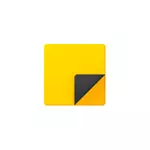
في هذه المراجعة تفاصيل حول وظائف تطبيق Notes، والعمل مع الملاحظات على سطح المكتب والفروق الدقيقة الإضافية التي قد تكون مفيدة في سياق الموضوع المعني.
كما هو مذكور أعلاه، يتم تضمين تطبيق Notes في نظام التشغيل Windows 10، ولكن إذا لم تتمكن من العثور عليه في القائمة ابدأ أو من خلال البحث عن شريط المهام، فقد تمت إزالته. لتنزيل ملاحظات ويندوز 10 سطح المكتب من Microsoft، استخدم متجر مايكروسوفت الرسمي مخزن، ويسمى تطبيق Microsoft مثبت ملاحظات.
عن طريق الملاحظات على سطح المكتب باستخدام تطبيق الملاحظات
للبدء في استخدام ملاحظات Windows 10 المدمجة، لن تكون هناك حاجة إلى أي مهارات خاصة، فستكون كافية للقيام بأحد:
- ابدأ تشغيل تطبيق Notes وإنشاء ملاحظة جديدة على سطح المكتب: يمكنك استخدام تنسيق نص بسيط، أضف صورا.

- انقر بزر الماوس الأيمن فوق تطبيق أيقونة "سجل القصاصات" في قائمة ابدأ أو على سبيل المثال، على شريط المهام إذا قررت إصلاح الرمز هناك (من خلال القسم "المتقدمة" في قائمة السياق)، وحدد أحد العناصر " إنشاء ملاحظة "،" قائمة الملاحظات "(عروض نافذة واحدة حيث يتم جمع كل الملاحظات)،" تظهر كل الملاحظات "(يتم عرض كل الملاحظات بشكل منفصل على سطح المكتب).
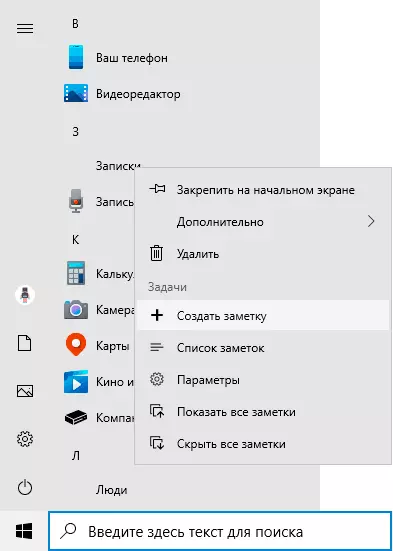
الآن حول بعض الوظائف الأساسية وملامح الملاحظات العمل:
- عند إغلاق الملاحظات، لا يتم حذفه، ولكن ببساطة يزيل من على سطح المكتب وتظل متاحة في قائمة الملاحظات.
- يمكن إجراء إزالة ملاحظة في قائمتها. يمكنك أيضا فتح قائمة بجميع الملاحظات أو تغيير لون الملاحظات مع واحدة صفراء قياسية من 6 ألوان إضافية.
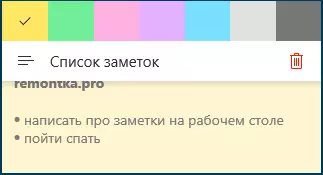
- عند تحرير المذكرات، الاختصارات القياسية تعمل: الإدراج ونسخ (بما في ذلك صور)، وتغيير نمط النص (على سبيل المثال، CTRL + B. لعريض)، وإلغاء الإجراء الأخير ( CTRL + Z. ). وإزالة ملاحظة نشطة يمكنك استخدامها CTRL + D..
- عند تقليل حجم الملاحظات على سطح المكتب (باستخدام الماوس)، يتم إخفاء العناصر الثانوية، مثل الصور، كما هو الحال في اللقطات أدناه.

- إذا كان لديك العديد من الملاحظات، فقم بفتح قائمة من الملاحظات (على سبيل المثال، من خلال قائمة سياق تسمية تطبيق Notes)، يمكنك بسهولة البحث عنها.
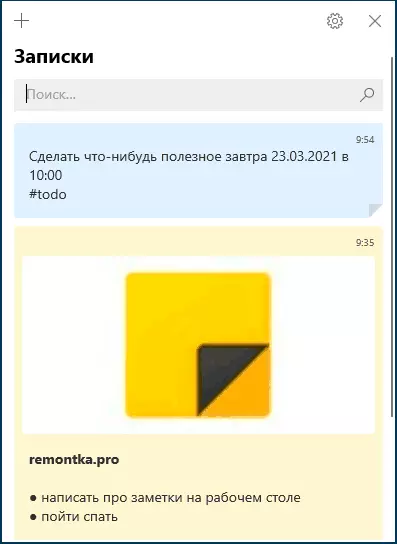
نتيجة لذلك، في الحالات التي تحتاج فيها بسرعة إلى تسجيل شيء بسرعة ولا تفقد: رقم الهاتف أو الفكر المفاجئ أو غيرها من المعلومات، يمكن أن يكون إدخالات Windows 10 المضمنة - حل ممتاز لهذا الغرض.
المزامنة والعمل مع Windows 10 ملاحظات على الأجهزة الأخرى
إذا كنت بحاجة إلى الوصول إلى الملاحظات على سطح المكتب ويندوز 10 وليس على جهاز كمبيوتر واحد أو جهاز الكمبيوتر المحمول، ولكن أيضا على الأجهزة الأخرى، بما في ذلك الروبوت وفون، أولا وقبل كل تأكد من أن يتم استخدام حساب Microsoft الخاص بك في إعدادات التطبيق ملاحظات - وهذا و ضروري للمزامنة.
يمكن الوصول إلى الكتبة من الأجهزة الأخرى من خلال الأساليب التالية:
- بالنسبة لأجهزة الكمبيوتر الأخرى مع Windows 10 مع نفس حساب Microsoft، سيتم مزامنة الملاحظات تلقائيا، وسوف تجدها في نفس التطبيق المضمن.
- في تطبيق OneNote مايكروسوفت لأجهزة Android و iPhone في القائمة، بالإضافة إلى أجهزة الكمبيوتر المحمولة، وهناك "الملاحظات" البند، حيث يمكنك أن ترى كل الملاحظات من سطح المكتب والعمل معهم.
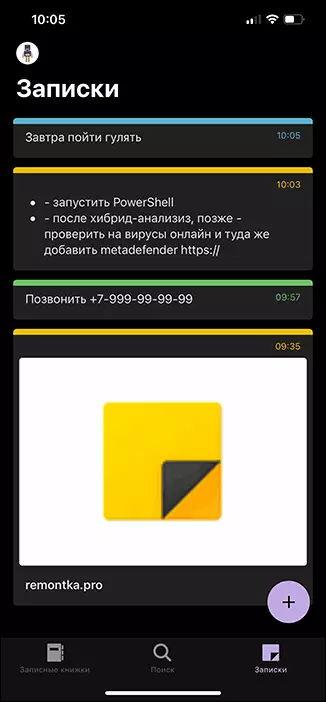
- يعد تطبيق Office for Android و iPhone في الصفحة الأولية عنصر "ملاحظات" مع القدرة على العمل معهم.
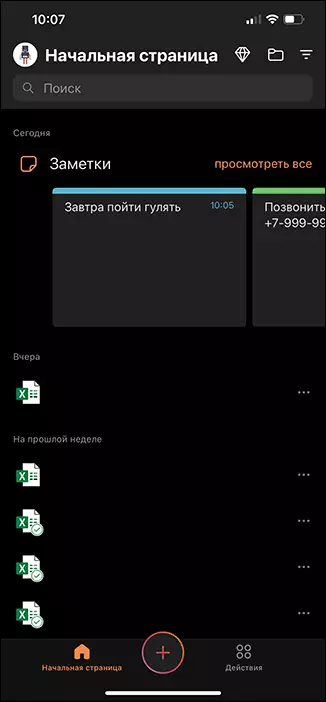
- يحتوي تطبيق OneNote ل Windows 10 و Mac أيضا على القدرة على الوصول إلى ملاحظات Windows 10.
- يمكنك الذهاب عبر المتصفح في الإصدار عبر الإنترنت من OneNote على الموقع onenote.com. حيث ستكون الملاحظات متاحة أيضا (الموجودة في قسم "تغذية").
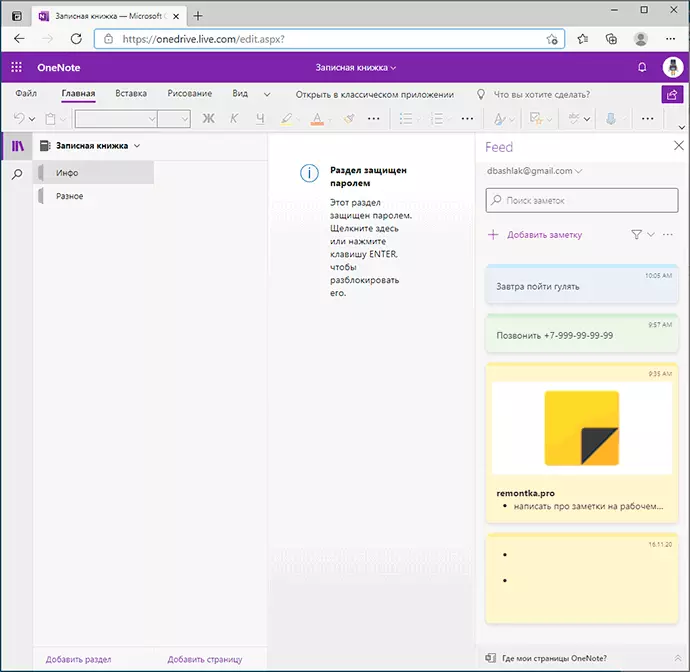
- يحتوي Microsoft Outlook ل ويندوز وماك أيضا القدرة على العمل مع ويندوز 10 الملاحظات.
وهذا هو، تقريبا جميع منتجات مايكروسوفت المتعلقة بأداء والمنظمات لديها والوصول إلى الملاحظات على سطح المكتب ويندوز 10، من الاستثناءات - باستثناء مايكروسوفت لهل لي، حيث لا يمكن العثور على مثل هذه الفرصة.
فمن الممكن إذا كنت بالفعل بانتظام باستخدام تطبيق ملاحظات في نظام التشغيل Windows 10، سوف تكون قادرا على إضافة قائمة قدراته أو طرق استخدامها في التعليقات - سيكون من المفيد بالنسبة لي والقراء الآخرين أيضا.
